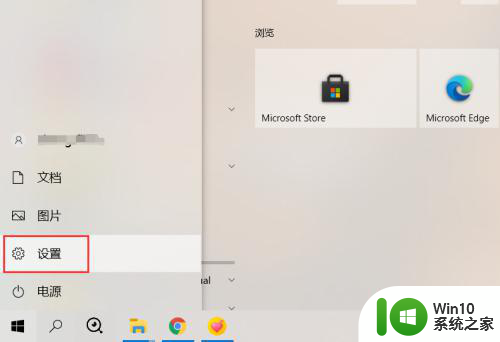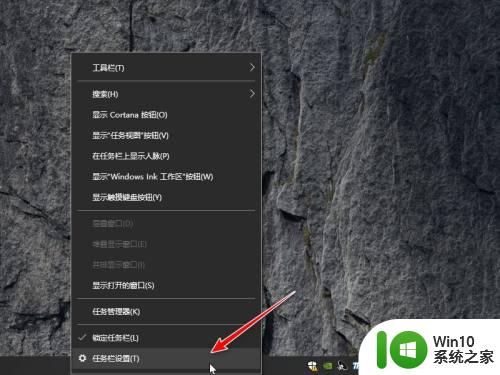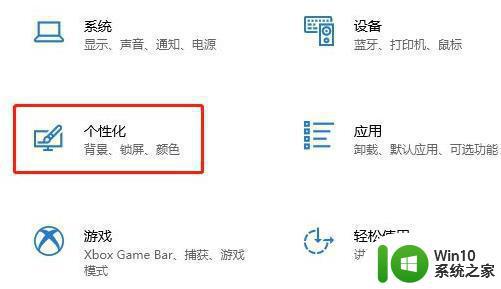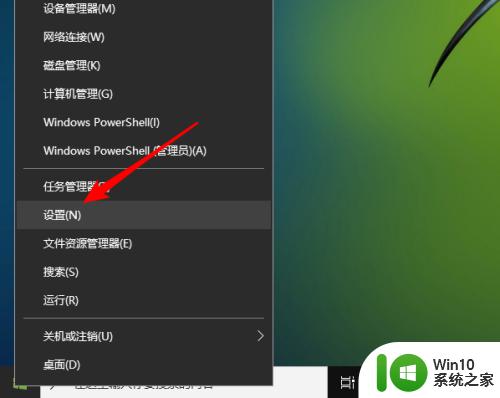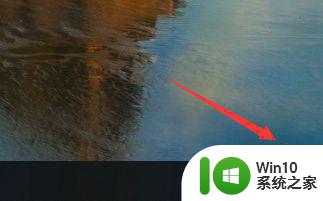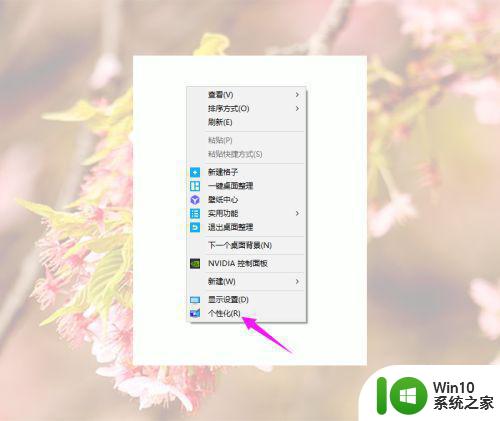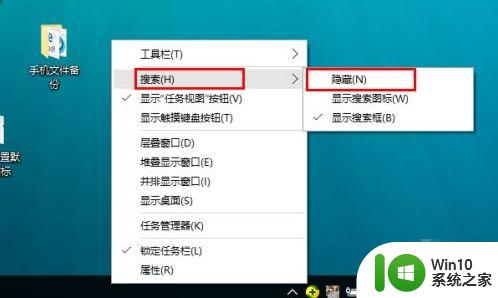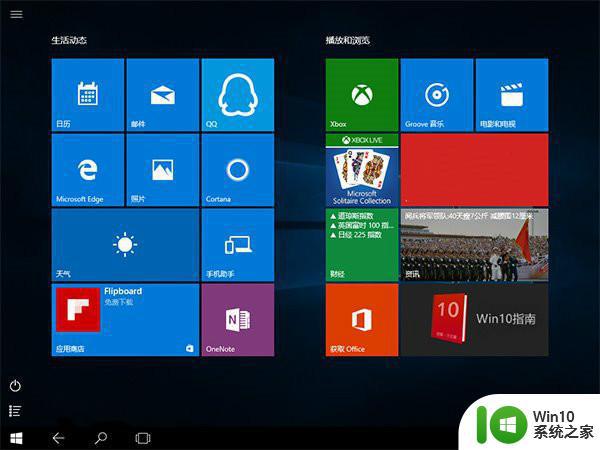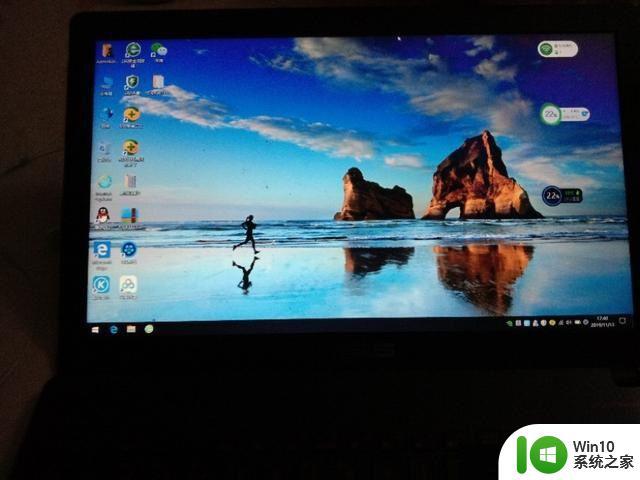win10取消合并任务栏 Win10任务栏如何取消图标合并
更新时间:2024-03-22 11:15:34作者:xiaoliu
在使用Windows 10操作系统时,我们经常会遇到任务栏上图标合并的情况,这种合并可能会让我们感到困惑,因为我们无法直观地找到所需的应用程序。幸运的是取消任务栏图标合并并不是一件困难的事情。通过简单的几个步骤,我们就可以轻松地取消合并任务栏图标,使得我们的操作更加高效和方便。接下来让我们一起来看看Win10任务栏如何取消图标合并的方法。
具体步骤:
1.右击鼠标选择“任务栏设置”。
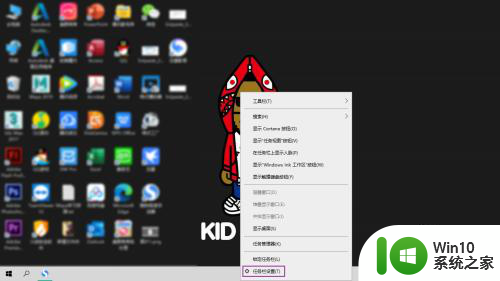
2.在里面找到“合并任务栏按钮”,将模式更改为“从不”。
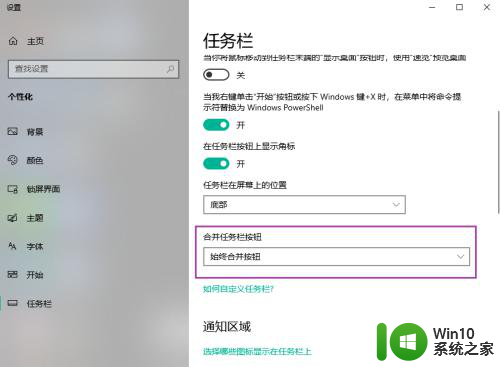
3.现在就可以看见任务栏中分布的所有程序了。
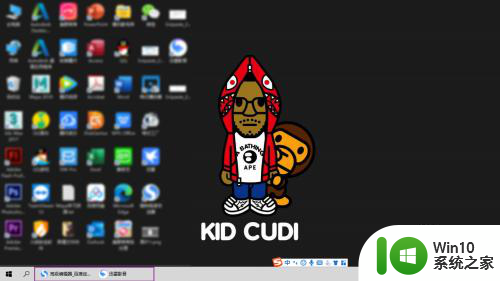
4.总结:
1.右击鼠标选择任务栏设置
2.找到合并任务栏按钮并将模式更改为从不
3.返回查看效果即可
以上就是取消win10合并任务栏的全部内容,如果需要的用户可以按照小编的步骤进行操作,希望对大家有所帮助。